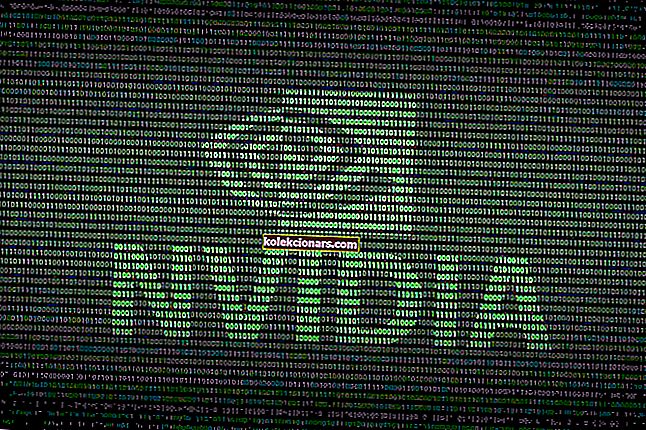- Windows 10 má tendenciu vynútiť si od vás aktualizácie, takže je prirodzené, že vás ešte viac zamrzí, keď proces aktualizácie systému Windows nepôjde tak hladko, ako sa plánovalo.
- Tentokrát sme pripravili niekoľko riešení, ktoré vám môžu pomôcť vyrovnať sa s kódom chyby aktualizácie 0x80072ee7 v systéme Windows 10.
- Ak chcete nájsť zaujímavejšie články s rovnakou témou, navštívte našu sekciu venovanú chybám služby Windows Update.
- Koľko problémov ste zažili za posledný týždeň? A čo posledných pár mesiacov? Kedykoľvek máte pocit, že potrebujete ďalšiu pomoc, navštívte naše podrobné centrum chýb systému Windows 10, kde nájdete ďalšie užitočné články.

Neslávne známe problémy s aktualizáciou Windows 10 sú problémy, s ktorými sa musí každý používateľ stretnúť aspoň raz. Bolo by ideálne, keby tu bol jeden jediný problém, pretože riešenie určite poznáme.
Nie je to však tak, pretože sa občas objavia rôzne problémy s aktualizáciami. V tomto článku si povieme o bežnom probléme so službou Windows Update, ktorý sa dodáva s kódom chyby 0x80072ee7 .
Tento problém sa môže vyskytnúť v rôznych situáciách, najčastejšie však pri pokuse o inštaláciu novej veľkej aktualizácie pre Windows 10 (Anniversary Update, Creators Update atď.).
Kód chyby 0x80072ee7 môže vo vašom počítači spôsobiť veľa problémov a keď už hovoríme o tejto chybe, sú to niektoré bežné problémy, ktoré používatelia nahlásili:
- Kód 0x80072ee7 Windows 10 Store - Podľa používateľov sa táto chyba môže zobraziť pri pokuse o spustenie Windows Store. Ak narazíte na tento problém, poškodené súbory opravte a skontrolujte, či to funguje.
- 0x80072ee7 Windows Update - Tento problém sa môže vyskytnúť pri pokuse o spustenie služby Windows Update. V takom prípade skontrolujte, či sú potrebné služby povolené a správne fungujú. Prípadne môžete tieto služby resetovať spustením skriptu na obnovenie systému Windows Update.
- Chyba inovácie systému Windows 10 0x80072ee7 - Táto chyba sa môže zobraziť pri pokuse o inováciu na najnovšiu verziu systému Windows. Môže to byť spôsobené vaším antivírusom, preto ho nezabudnite deaktivovať. V najhoršom prípade budete možno musieť antivírus odinštalovať.
- Chyba nástroja na vytváranie médií Windows 10 0x80072ee7 - Podľa používateľov sa táto chyba môže objaviť aj pri používaní nástroja na vytváranie médií. Ak to chcete opraviť, skúste upraviť súbor hostiteľov a skontrolujte, či to pomáha.
Ak ste sa teda nedávno stretli s týmito problémami, je potrebné ich čo najskôr vyriešiť, pretože inštalácia hlavných aktualizácií pre Windows 10 je veľmi vhodná.
Hľadáte najlepší nástroj na riešenie problémov s aktualizáciami systému Windows? Tu sú najlepšie možnosti.
Ako môžem opraviť chybu aktualizácie 0x80072ee7 v systéme Windows 10?
1. Zmeňte adresu servera DNS
Podľa komunitných fór spoločnosti Microsoft je zmena adresy servera DNS riešením, ktoré sa ukázalo ako užitočné pre väčšinu používateľov.
Takže toto je riešenie, ktoré vyskúšame ako prvé. Musíte urobiť nasledovné:
- Prejsť na Windows Search , typ ovládacieho panelu , a otvorenú ovládacom paneli.

- Prejdite do Centra sietí a zdieľania a na ľavom paneli kliknite na Zmeniť nastavenie adaptéra .

- Vyberte sieť, ktorú práve používate, kliknite na ňu pravým tlačidlom myši a vyberte príkaz Vlastnosti.

- Prejdite nadol na internetový protokol verzie 4 (TCP / IPv4) a vyberte Vlastnosti.

- Teraz zvoľte Použiť nasledujúce adresy serverov DNS
- Zadajte nasledujúce hodnoty: Server DNS - 8.8.8.8 a Alternatívny server DNS - 8.8.4.4

- Uložte zmeny a reštartujte počítač
Teraz skúste znova aktualizovať systém Windows 10, ak problém stále pretrváva, vyskúšajte niektoré z riešení uvedených nižšie.
DNS server nie je dostupný? Tu je to, čo musíte urobiť v niekoľkých jednoduchých krokoch!
2. Spustite skenovanie SFC
Windows 10 (a tiež akákoľvek skôr vydaná verzia systému Windows) má vstavaný nástroj na kontrolu chýb, ktorý sa nazýva SFC skenovanie. Tento nástroj podrobne prehľadáva váš počítač a vyhľadáva možné problémy, aby sa dali vyriešiť.
Tento nástroj môže byť užitočný aj pri riešení problémov so službou Windows Update.
Tu je potrebné urobiť, aby ste vykonali skenovanie SFC v systéme Windows 10:
- Stlačením klávesu Windows + X otvorte ponuku Win + X. Teraz z ponuky vyberte príkazový riadok (správca) . Ako alternatívu môžete tiež použiť program Powershell (Admin) .

- Do príkazového riadku zadajte sfc / scannow.

- Proces by mal trvať niekoľko minút.
- Po dokončení zatvorte príkazový riadok
Ak skenovanie SFC nefunguje alebo ak skenovanie SFC nemôžete spustiť vôbec, môžete namiesto toho skúsiť použiť skenovanie DISM. Ak to chcete urobiť, jednoducho spustite príkazový riadok ako správca a spustite príkaz DISM / Online / Cleanup-Image / RestoreHealth .

Po dokončení skenovania DISM skontrolujte, či je problém vyriešený. Ak problém stále pretrváva alebo ak ste predtým nemohli spustiť skenovanie SFC, nezabudnite skenovanie SFC zopakovať a skontrolovať, či to pomáha.
Prečítajte si viac informácií o nástroji Kontrola systémových súborov v tejto príručke.
3. Spustite skript WUReset
Skript WUReset je skript na mieru špeciálne navrhnutý na riešenie problémov s aktualizáciami v systéme Windows 10.
Tento skript robí niektoré z najbežnejších riešení problémov so službou Windows Update, napríklad resetovanie procesu Windows Update, odstránenie priečinka SoftwareDistribution atď.
Preto vám šetrí čas a námahu, pretože nemusíte tieto činnosti vykonávať sami.
Ak sa chcete dozvedieť viac informácií o skripte WURest a stiahnuť si ho, prečítajte si tento článok.
4. Upravte súbor hostiteľov
Podľa používateľov sa niekedy môže zobraziť chybový kód 0x80072ee7, ak sa zmení súbor vášho hostiteľa. Niekoľko používateľov uviedlo v súbore hostiteľa 0,0.0.0 IP adries a podľa nich tieto adresy spôsobili problém.
Ak chcete problém vyriešiť, jednoducho tieto adresy odstráňte alebo ich okomentujte pridaním symbolu # na začiatok riadku. Úprava súboru hostiteľa môže byť zložitá, preto sa vyžaduje opatrnosť.
Mnoho používateľov navyše pri úprave súboru hostiteľa uviedlo správu o odmietnutí prístupu. Toto nie je veľký problém a dá sa ľahko vyriešiť. Po opravení súboru hostiteľa skontrolujte, či problém stále pretrváva.
5. Skontrolujte antivírusový softvér
V prípade problémov s antivírusovým softvérom sa v niektorých prípadoch môže zobraziť kód chyby 0x80072ee7. Váš antivírusový softvér môže niekedy zasahovať do vášho systému a spôsobiť výskyt tejto chyby.
Na vyriešenie problému sa odporúča vypnúť určité antivírusové funkcie a skontrolovať, či to pomáha. Ak to nepomôže, môžete skúsiť antivírus úplne vypnúť.
Aj keď vypnete antivírus, Windows 10 sa dodáva s programom Windows Defender, ktorý funguje ako predvolený antivírus, takže sa nemusíte obávať o svoju bezpečnosť.
Ak odstránenie antivírusového softvéru problém vyrieši, mali by ste zvážiť prechod na iné antivírusové riešenie.
Buďte v bezpečí pred kybernetickými útokmi! Vyberte si jeden z týchto antivírusových nástrojov z nášho epického zoznamu!
6. Skontrolujte, či sú spustené služby Windows Update a DNS Client Services
Ak služba Windows Update nie je spustená, niekedy sa môže zobraziť kód chyby 0x80072ee7. Na túto službu sa spolieha veľa funkcií. Ak je služba vypnutá, môžu sa vyskytnúť chyby, ako je táto.
Problém však môžete vyriešiť jednoducho vykonaním týchto krokov:
- Stlačte kláves Windows + R a zadajte services.msc . Stlačte kláves Enter alebo kliknite na tlačidlo OK .

- Po otvorení okna Služby vyhľadajte službu Windows Update a dvojitým kliknutím otvorte jej vlastnosti.

- Ak je Typ spustenia nastavený na Zakázané , nezabudnite to zmeniť na Ručne alebo na inú hodnotu. Teraz kliknite na Použiť a OK na uloženie zmien.

Potom skontrolujte, či je problém vyriešený. Nezabudnite, že na vykonanie zmien bude pravdepodobne potrebné reštartovať počítač.
Mnoho používateľov uviedlo, že tento problém môže spôsobiť aj služba Klient DNS . Postupujte podľa pokynov vyššie a povoľte službu Klient DNS.
Keď to urobíte, problém by mal byť trvale vyriešený.
7. Odstráňte problematické aplikácie
Aplikácie tretích strán môžu niekedy zasahovať do vášho systému a spôsobiť tento problém. Niekoľko používateľov v skutočnosti uviedlo, že tento problém spôsobil určitý softvér na čistenie registrov.
Ak chcete problém vyriešiť, musíte nájsť problematickú aplikáciu a odstrániť ju manuálne. Existuje niekoľko spôsobov, ako odstrániť aplikáciu, ale najlepším riešením je použiť softvér na odinštalovanie.
Ak nie ste oboznámení, softvér na odinštalovanie je špeciálna aplikácia, ktorá dokáže z počítača odstrániť akýkoľvek program spolu s jeho súbormi a položkami registrov.
Ak chcete z počítača úplne odstrániť určitú aplikáciu, môže byť pre vás najlepšou voľbou softvér na odinštalovanie.
Existuje veľa skvelých aplikácií na odinštalovanie, ale jednou z najlepších je IOBit Uninstaller , takže ju dôrazne odporúčame vyskúšať. Po nájdení a odstránení problémovej aplikácie skontrolujte, či je problém vyriešený.
Hľadáte najlepší nástroj na odinštalovanie? Nehľadaj ďalej! Prezrite si náš nový zoznam!
8. Zmeňte oprávnenie registra
Podľa používateľov nemusí byť váš register niekedy správne nakonfigurovaný a môže to spôsobiť výskyt tohto problému. Ak chcete vyriešiť tento problém, musíte zmeniť určité povolenia podľa týchto pokynov:
- Stlačte kláves Windows + R a zadajte príkaz regedit . Stlačte kláves Enter alebo kliknite na tlačidlo OK .

- Na ľavom paneli prejdite na HKEY_LOCAL_MACHINESYSTEMCurrentControlSetServicesTcpip . Pravým tlačidlom myši kliknite na Tcpip a z ponuky vyberte Povolenia .

- Kliknite na položku Rozšírené .
- Začiarknite voľbu Nahradiť všetky položky povolení podradeného objektu a kliknutím na tlačidlo Použiť a OK uložte zmeny.

Potom skontrolujte, či je problém vyriešený.
Nemáte prístup k editoru databázy Registry? Veci nie sú také strašidelné, ako sa zdá. Vyskúšajte tohto sprievodcu a problém rýchlo vyriešte.
To je asi všetko, dúfame, že aspoň jedno z týchto riešení vám pomohlo vyriešiť chybový kód 0x80072ee7 v systéme Windows 10. Ak máte akékoľvek otázky alebo návrhy, neváhajte a dajte nám vedieť v komentároch nižšie.
Časté otázky: Získajte viac informácií o chybách aktualizácií v systéme Windows 10
- Ako opravím chybu 0x80072ee7?
Ak chcete opraviť chybu 0x80072ee7, môžete zmeniť adresu servera DNS, spustiť skenovanie SFC alebo si prečítať túto príručku venovanú antivírusovému softvéru, ktorý narúša váš systém.
- Čo je kód chyby 0x80072ee7 v systéme Windows 10?
Tento chybový kód sa môže vyskytnúť v rôznych situáciách, najčastejšie však pri inštalácii významnej aktualizácie pre Windows 10. V tejto príručke nájdete informácie o tom, ako opraviť chybu aktualizácie 0x80072ee7.
- Prečo nefunguje služba Windows Update?
Spustite vstavaný nástroj na riešenie problémov a uistite sa, že ste identifikovali vinníka. Ak nemôžete proces dokončiť, pomocou tohto sprievodcu vyriešte problémy s odstránením problémov s nástrojom na riešenie problémov.
Poznámka redaktora : Tento príspevok bol pôvodne publikovaný v júni 2018 a od tej doby bol vylepšený a aktualizovaný v apríli 2020 kvôli sviežosti, presnosti a komplexnosti.